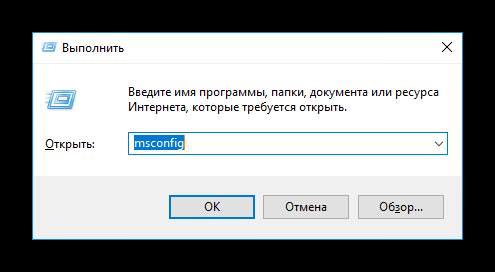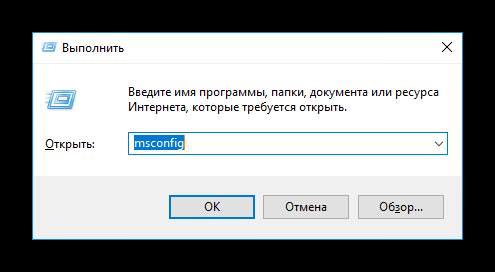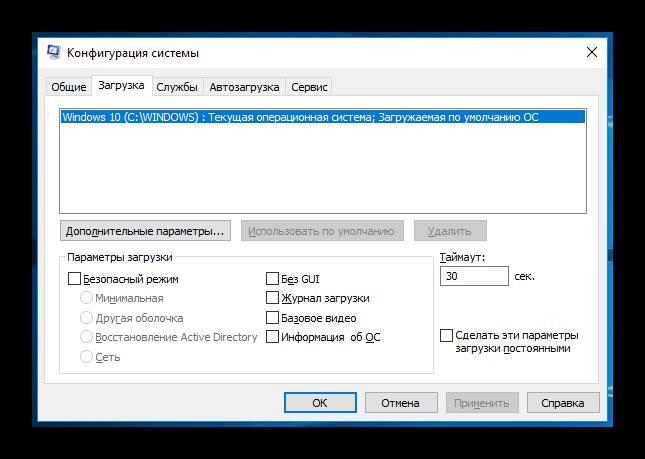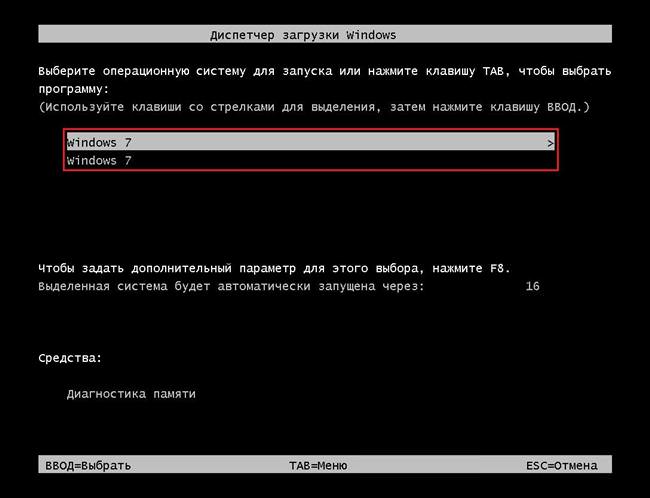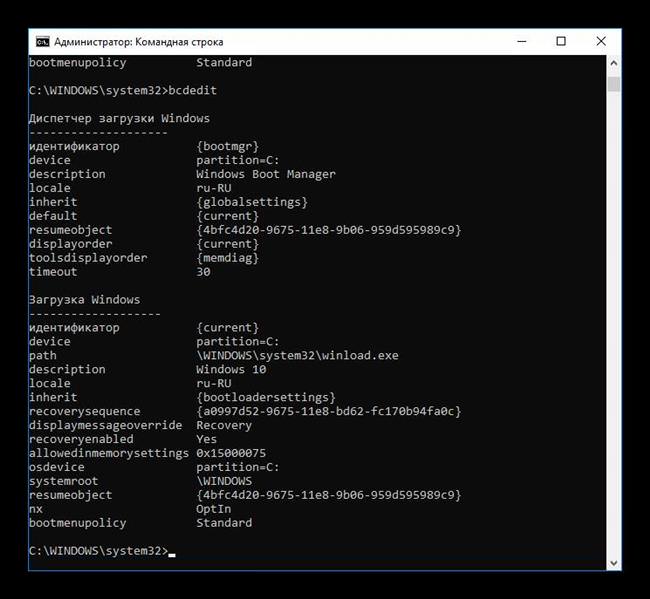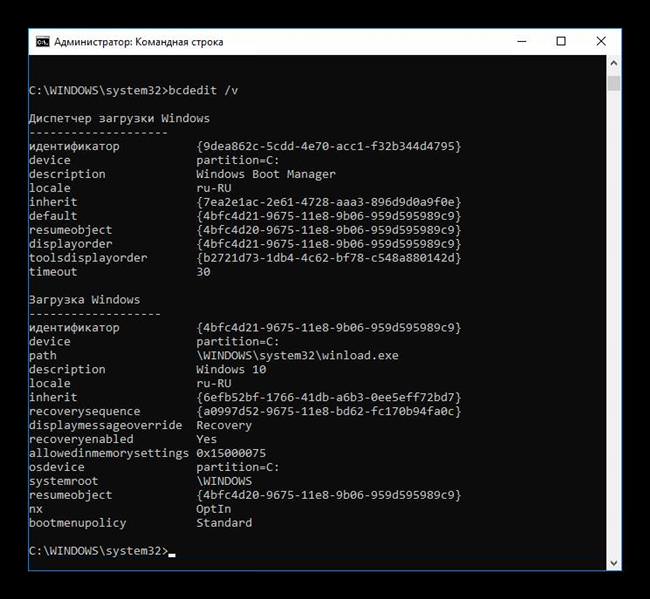Редагування файлу
Змінити записи за допомогою блокнота в «сімці» вже не можна. Зате діють 2 альтернативних способи: «msconfig», викликає вікно з налаштуваннями системи і «bcdedit», який дозволяє зробити необхідне з допомогою консольних команд. Відмінність полягає тільки в графічному інтерфейсі першого.
7 порад щодо налаштування панелі завдань Windows 10
Використання msconfig
З графічним представленням простіше працювати. Тому дана утиліта здається дуже зручною багатьом користувачам. Викликається вона наступним чином:
- Натискаємо «Win+R» для виклику вікна «Виконати».
- Вписуємо в рядок «msconfig».

- Відкриваємо розділ «завантаження».

- Вносимо необхідні зміни.
- Натискаємо «Застосувати» і «Ок».
Дане вікно відкриває величезну кількість опцій і налаштувань:
- Побудова порядку завантаження. Просто переміщаємо потрібну версію ОС вище за списком.
- Тайм-аут. Визначає час, наданий користувачеві для вибору завантажуваної версії Windows.

- Безпечний режим. Має ряд основних налаштувань. Корисна опція, яка відключає завантаження програм і більшості драйверів, що допомагає впоратися з налаштуванням. Наприклад, видалити драйвер відеокарти і встановити новий.
- Опції завантаження. Встановлюють деякі додаткові аргументи при завантаженні системи. «Без GUI» завантажує систему в режимі консолі (без інтерфейсу). «Базова відео» запускає режим в якому не використовується драйвер відеокарти. «Журнал завантаження» записує порядок запуску ОС. «Інформація про ОС» виводить додаткові відомості про Windows в процесі завантаження.
- Додаткові параметри. Дозволяють провести downgrade комп’ютера системними засобами. Опція корисна тільки розробникам і «ретро-геймерам». В інших випадках не варто чіпати.
- Використовувати за промовчанням. Вказує, що дана система буде завантажуватися, якщо не був зроблений вибір.
- Видалити. Знищує завантажувальну запис, без ОС зі списку завантаження.
Без графічної складової (bcdedit)
Є копією попереднього способу з тією лише різницею, що замість графічної складової належить працювати з чорним вікном консолі. Опції, по суті, такі ж, відрізняється тільки порядок їх включення. Замість натискань на галочки потрібно вводити команди. Викликається «bcdedit» наступним чином:
- Запускаємо «Командний рядоквід імені Адміністратора.
- Вводимо команду «bcdedit» і натискаємо «enter».

- Пробуємо змінити налаштування.
Кракозябры замість російських букв в Windows 10
Примітка: дуже корисною командою буде «bcdedit /?» — вона виводить довідку по роботі з консольної версією налаштування порядку завантаження.
Список найбільш корисних аргументів для даної команди:
- /v відображає повні описи встановлених копій Windows;

- /bootsequence вказує, що Диспетчер завантаження буде використовувати цикл записів один раз;
- /default встановлює копію Windows для завантаження за умовчанням;
- /timeout виставляє час на вибір ОС;
- /deletevalue видаляє копію записаної команди з сховища.
Інші значення трохи складніше у використанні. Втім, цей спосіб теж не найпростіший. Набагато зручніше використовувати «msconfig».